Bugun biz flesh mavzusini tushunamiz.
Flash-ni yoqish brauzer tezligiga qanday ta'sir qiladi? Mashhur chet el nashri pcworld.com muharrirlari bu savol bilan qiziqib qolishdi va buni aniqlash uchun o'zlarining tajribalarini o'tkazdilar. Natijalar ular kutganidan ham xafa bo'ldi: brauzer tezligi 80% ga tushishi mumkin!
Birinchidan, brauzerda nima uchun flesh kerakligini va nima uchun uni ko'pchilik yoqtirmasligini aniqlaymiz va muhandislar uni kompyuter elakiga solishtirishadi, chunki yuzlab viruslar foydalanuvchilarning kompyuterlariga xavfsizlik tizimidagi teshiklar tufayli tushadi. bu texnologiya.
Bir oz nazariya
Flash veb-sayt sahifalarida audio va video kontentni ijro etish uchun, shuningdek, faol ishlatiladi. Flash kontentini o'ynash uchun brauzeringizda Adobe o'rnatilgan bo'lishi kerak. Flash Player. Ba'zi brauzerlarda u sukut bo'yicha o'rnatiladi, boshqalarida uni Adobe veb-saytidan o'zingiz o'rnatishingiz kerak.
Asosiysi, Flash Player - bu Flash dastur kodi ishlaydigan virtual mashina. Shu munosabat bilan bir qator muammolar paydo bo'ladi:
- Samarasizlik tufayli kompyuter protsessoridan ortiqcha foydalanish virtual mashina Flash Player
- Brauzerlarni muzlatib qo'yishga va hatto ishlashni to'xtatishga olib keladigan yomon xato nazorati
- Xakerlar viruslarni tarqatish va kompyuterlarni zararlash uchun xavfsizlik teshiklaridan foydalanadilar
Brauzerlarda Flashdan foydalanish muammosi shu qadar keskinlashdiki, shu yilning iyul oyida Facebook xavfsizlik bo'limi rahbari Aleks Stamos Adobe kompaniyasini qachon Flash texnologiyasini yanada rivojlantirish va qo'llab-quvvatlashdan voz kechishi aniq sanani aytishga chaqirdi. Aytgancha, shundan so'ng darhol Firefox ishlab chiquvchilari Stamos-ni qo'llab-quvvatladilar va ularning brauzerlarining so'nggi versiyalari endi Flash-ni qo'llab-quvvatlamasligini e'lon qilishdi. Aytgancha, Stiv Jobs Flash texnologiyasini yovuzlik bilan solishtirgan :)
Dastlabki ma'lumotlar
Endi tajribaga qaytaylik... Buning uchun Amazondan The New York Times va PCMag.comgacha bo‘lgan 30 ta sayt namunasi olindi, ularning sahifalarida flesh-elementlar mavjud. Chrome 44 brauzerlari "gvineya cho'chqalari" sifatida ishlatilgan Microsoft Edge 12 (Windows 10 bilan birga), Firefox 39, Internet Explorer 11 va Opera 31.
Firefox va Opera Flash-ni qo'llab-quvvatlamasligi sababli, ular uchun tavsiya etilgan plagin rasmiy Adobe veb-saytidan yuklab olingan. Sinov platformasi sifatida ishlatilgan Lenovo noutbuki Yoga 12 (2,6 gigagertsli) Intel Core i7-5600U, 64-bitli Windows 10 Pro, 8 GB operativ xotira).
Natijalar
Natijalar tajribachilarning o'zlari uchun ham hayratlanarli edi. Bu dastlab taxmin qilingan edi salbiy ta'sir Flash yoqilgan bo'lsa, brauzer tezligiga ta'sir qiladi, lekin u qadar ko'p emas. Misol uchun, Microsoft Edge 4,72 GB iste'mol qildi Ram va 84,1% protsessor yukini yaratdi. Fleshli o'chirilganda, bu ko'rsatkichlar mos ravishda 4,12 GB va 24,5% ni tashkil etdi. Bular. yuklanishdagi farq operativ xotira uchun 11% va protsessor uchun 61% ni tashkil etdi.

Yuqoridagi grafikdan ko'rinib turibdiki, Opera yanada ajoyib natijalarni ko'rsatdi. Flash-ni yoqqaningizdan so'ng, Firefox odatda g'alati harakat qila boshladi: sahifalar yuklangandan keyin ham yorliqlar bir yoki bir necha daqiqa muzlay boshladi. Flash ishlayotgan Chrome o'zini juda bardoshli tutdi, lekin u 4,23 Gb xotirani iste'mol qildi va protsessorni 71,4% ga yukladi.
Ba'zi brauzerlar, masalan, sayt sahifalarida sukut bo'yicha emas, balki foydalanuvchining iltimosiga binoan flesh-kontentni yuklash nuqtasiga allaqachon kelgan. Bunday kontent foydalanuvchining o'zi uni bosgandan va ruxsat o'rnatgandan keyingina o'ynay boshlaydi. Ammo, masalan, Microsoft Edge-da bunday funksiya yo'q: u erda Flash Player-ni faqat brauzer sozlamalari orqali yoqish yoki o'chirish mumkin. Va Microsoft ishlab chiquvchilari bu vaziyatni to'g'irlamoqchi emasga o'xshaydi, chunki bunday vazifalar brauzer funksiyasining kelgusi yaxshilanishlari ro'yxatida yo'q.
Brauzerlarda Flashni qanday o'chirish mumkin
Agar sizda allaqachon o'rnatilgan brauzer bo'lsa Flash player, va siz usiz qanchalik tez ishlashini baholamoqchisiz, bu erda fleshni o'chirish bo'yicha ko'rsatmalar mavjud.

Microsoft Edge: Yuqori o'ng burchakdagi doira belgisini bosing, "Sozlamalar" -> "Kengaytirilgan sozlamalar". Slayderni “Foydalanish” yoniga suring. Adobe Flash Player" ni "O'chirilgan" holatiga o'tkazing.

Internet Explorer: Yuqori o'ng burchakdagi tishli belgini bosing, "Qo'shimchalarni moslashtirish" ni tanlang. Ochiladigan menyudan "Barcha qo'shimchalar" ni tanlang. Qo'shimchalar ro'yxatida "ni bosing. Shockwave Flash Ob'ekt" o'ng tugmasini bosing va "O'chirish" -ni tanlang.

Mozilla Firefox : Yuqori o'ng burchakdagi sozlamalar belgisini (uchta gorizontal chiziq) bosing, "Qo'shimchalar" ni tanlang. Shockwave Flash plaginining o'ng tomonidagi ochiladigan oynada "Hech qachon yoqmang" ni tanlang.
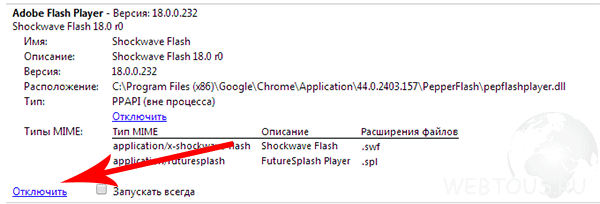
Google Chrome
: Yuqori o'ng burchakdagi sozlamalar belgisini (uchta gorizontal chiziq) bosing, "Sozlamalar" ni, so'ng "Ko'rsatish" ni tanlang. qo'shimcha sozlamalar».
"Shaxsiy ma'lumotlar" blokida "Kontent sozlamalari" ni bosing. Oynada "Plaginlar" va "Alohida plaginlarni boshqarish" bandlarini toping. Adobe Flash Player blokida "O'chirish" tugmasini bosing.

Opera: Bu erda hamma narsa biroz murakkabroq. Siz boshqaruv paneliga o'tishingiz va ro'yxatga o'tishingiz kerak o'rnatilgan dasturlar. Unda "Adobe Flash Player PPAPI" ni toping va uni qo'lda olib tashlang.
Flash-ni o'chirib qo'yganingizdan so'ng brauzeringiz bilan ishlashga harakat qiling va veb-sayt sahifalari qanchalik tez va muzlatmasdan ochilishiga hayron bo'lishingiz mumkin. Hech bo'lmaganda, siz, albatta, kompyuteringizning tizim resurslarini saqlab qolasiz va bu juda kuchli bo'lmagan kompyuterlar uchun muhim omil.
Google Chrome haqida batafsil:
Ko'pincha biz Google Chrome-da modullarni yoqish yoki o'chirish haqida savollar olamiz. Shunday qilib, biz ushbu maqolada ushbu mavzu bo'yicha barcha kerakli ma'lumotlarni ko'rib chiqamiz, men ushbu havolada Google yordamidan olganman.
Masalan, Google Chrome ning standart modullaridan (plaginlaridan) biri sifatida Adobe Flash Player dasturini olaylik.
Adobe Flash Player Google Chrome brauzeriga o'rnatilgan va sukut bo'yicha yoqilgan. Uning yangilanishlari avtomatik ravishda tizimga kiritiladi Chrome yangilanishlari. Ushbu pleerni boshqa brauzerlarda ishlatish uchun Adobe Flash Player-ning tegishli versiyasini yuklab olishingiz kerak.
Adobe Flash Player-ni yoqing yoki o'chiring
Ushbu ko'rsatmalar Windows, Mac, Linux va Chrome OS uchun Google Chrome uchun amal qiladi.
- Manzil satriga kiriting chrome://plugins/ sahifani ochish uchun Plaginlar .
- Ochilgan sahifada toping "Flash"
Adobe Flash Player plaginini yoqish uchun havolani bosing Yoqish; ishga tushirish uning nomi ostida.
Adobe Flash Player-ni to'liq o'chirish uchun havolani bosing Oʻchirish uning nomi ostida.
Eslatma. Agar siz ilgari Adobe Flash Player plaginini alohida o'rnatgan bo'lsangiz, ro'yxatda ikkita fayl paydo bo'ladi. Ikkala plagin ham yoqilgan bo'lsa, Chrome paketiga kiritilgan versiya ishlatiladi. Muayyan narsani tanlash uchun Adobe versiyasi Flash Player-ni bosing Batafsil sahifaning yuqori o'ng burchagida. Keyin havolani bosing Yoqish; ishga tushirish mos keladigan modul versiyasi ostida. Quyidagi jadvalda Google Chrome-ga o'rnatilgan versiya uchun fayl nomi ko'rsatilgan.
Romanov Stanislav 08.07.2015 3222
Adobe Flash Chrome brauzerini o'ldiradi. Chrome brauzerida Flash-ni qanday o'chirish mumkin?
Yetarli degani yetarli. Adobe Flash bilan ko'p yillar davomida kurashganingizdan so'ng - bu ishlash yoki xavfsizlik bilan bog'liq muammolar, eng so'nggi nol kunlik zaiflik tuzatishi bilan, bugun Hacking Team vahiylariga javoban? Bu tushunmovchilikni bartaraf etish vaqti keldi.
Chrome brauzerida Flash-ni o'chirish vaqti keldi. Siz uni olov bilan osongina yo'q qilishingiz yoki oddiygina o'chirib qo'yishingiz mumkin, lekin siz Flash-ni faqat ushbu plaginga aniq kerak bo'lgan hollarda ishlashi uchun sozlashingiz mumkin. Lekin, har qanday holatda, ish stoli brauzerini keraksiz xavfdan xalos qilish vaqti keldi.
Shunday qilib, Chrome brauzerida Flash-ni o'chirish haqida gap ketganda, sizda bir nechta variant bor.

Flashni faqat kerak bo'lganda ishga tushirishni qanday sozlash mumkin?
Bu, ehtimol, ko'pchilik foydalanuvchilar uchun eng mos variant. Fleshli elementlarni ishga tushirishingiz kerak bo'lgan paytlar hali ham bor - lekin biz har qanday kompyuterni to'xtatib qo'yadigan displey reklamalari haqida gapirmayapmiz. Chrome brauzerida Flashni talab bo'yicha rejimiga qanday o'rnatish mumkin:
- ga boring Chrome sozlamalari chrome://settings buyrug'i yordamida.
- Sahifaning pastki qismida "Kengaytirilgan sozlamalarni ko'rsatish" tugmasini bosing.
- "Shaxsiy ma'lumotlar" bo'limida "Kontent sozlamalari" tugmasini bosing.
- Pastga aylantiring, "Pluginlar" bo'limini toping va "Ruxsat so'rash ..." tugmasini bosing (yuqoridagi skrinshot).

Agar siz Chrome brauzerida Flash-ni o'chirib qo'ymoqchi bo'lsangiz, buni amalga oshirish ham oson - shuni yodda tutingki, bu qadam plaginni butunlay o'chirib qo'yadi va uni talab bo'yicha ishlatish imkoniyatini bermaydi.
Chrome brauzerida plaginni qanday o'chirish mumkin:
- chrome://plugins-ga o'ting.
- "Adobe Flash Player" plaginini topmaguningizcha pastga aylantiring.
- Chrome brauzerida Flash plaginini o'chirish uchun "O'chirish" tugmasini bosing.
Muhim
Fikrlar
Oyning eng yaxshi 10 taligi
Fikrlar
Nima uchun men UC brauzeridan Chrome brauzeriga o'tdim
Qaynayapti. Men UC brauzerini ishlab chiquvchilarning g'alati harakatlariga chiday olmadim va taxminan bir oy davomida men butunlay mobil Chrome brauzeriga o'tdim. Buning beshta sababi bor, men darhol esladim va sizga etkazishga qaror qildim.
Romanov Stanislav
Nima uchun Windows 10 HDD o'rniga SSD bilan ishlatilishi kerak
Microsoft chiqarilganda bepul yangilash uchun Windows foydalanuvchilari 7 va Windows 8/8.1 dan Windows 10 gacha, ko'pchilik odatdagidan foydalangan qattiq disk. Trendni buzish hali ham qiyin. Buning sababini tushunish vaqti keldi SSD yaxshiroq Tizim va siz uchun HDD.
Romanov Stanislav
Google Chrome-ga o'tmaslikning 5 sababi
Men Glavred va Streak xizmatlarida Firefox uchun kengaytmalar yo'qligini aniqladim. Men Chrome brauzeriga o'tish vaqti keldi deb o'yladim, chunki u allaqachon kuzatuvchilarga ega. Axir siz ham bir vaqtlar Maxthon-dan keyin Firefox-ga o'rganib qolganimdek, yangi brauzerga ko'nikishingiz kerak.
Romanov Stanislav
Iste'molchidan Windows 10 haqida 7 ball: kirpi yo'lini tark etish
Assalomu alaykum, kafel birodarlar! Bugun, bannerlar... Hmm... Hmm, kechirasiz, men Apple smartfonlarining barcha egalari o'ziga xos yo'nalishga ega fanatik bo'lgan, yashil robot egalari "qaroqchilar" bo'lgan o'sha yaxshi vaqtlarni nostalji bilan eslayman. "Deraza telefoni" ning idealistlari shunchaki g'alati shaxslar edi.
Durilka karton
Flash pleer o'rnatilgan. U Adobe Shockwave Player deb ataladi va to'g'ridan-to'g'ri brauzerda videolarni tomosha qilish, musiqa tinglash, o'yin o'ynash va hokazolarni amalga oshirishingiz uchun kerak. Ammo shunday bo'ladiki, u "buggy" yoki shunchaki kerak emas. Ushbu maqolada men uni turli xil brauzerlarda qanday o'chirib qo'yishni (kerak bo'lsa, yana yoqishni) ko'rsataman.
Google Chrome-da flesh-pleerni qanday to'xtatish mumkin
Aniqrog'i, men sizga Chromium dvigateliga asoslangan brauzerimda ko'rsataman. Bu nafaqat Google Chrome, balki turli xil nichrome, amigo, orbitum, komodo va ushbu bepul dvigateldan o'z maqsadlari uchun foydalanadigan har bir kishi bo'lishi mumkin.
Bu sozlamalar orqali amalga oshirilishi mumkin, ammo turli xil brauzerlarda turli xil sozlamalar mavjud (masalan, Google Chrome-da buni amalga oshirish uchun siz Sozlamalarga o'tishingiz kerak, so'ngra pastki qismida "Qo'shimcha sozlamalarni ko'rsatish" havolasini tanlang, so'ngra "Kontent" ni tanlang. sozlamalari” tugmasini bosing Shaxsiy ma'lumotlar, va keyin "Pluginlar" bandini toping va "O'chirish" tugmasini bosing. individual modullar"), garchi ular bir joyga olib boradilar.
Eng oddiy narsa, brauzeringizning manzillar qatoriga to'g'ridan-to'g'ri chrome: // plaginlarini kiritish (yoki yozish) va kerakli joyga o'tishdir.
Bu erda biz o'yinchimizni qidiramiz va uni o'chirib qo'yamiz:
tegishli tugmani bosish orqali.
Opera-da flesh-pleerni qanday o'chirish mumkin
Eng ko'p oxirgi versiya Opera, "Sozlamalar" ga o'ting va keyin hamma narsa aniq:


Mozilla-da flesh-pleerni qanday o'chirish mumkin
Mozilla Firefox-da siz shuningdek: Asboblar -> Qo'shimchalar bo'limiga o'tishingiz mumkin yoki oddiygina manzil satriga about:addons ni kiriting va bizga kerakli sozlamaga o'ting. Biz qidiramiz va o'chiramiz:

Internet Explorer-da Flash Player-ni qanday o'chirish mumkin
Qanday qilib bu standartni unutishingiz mumkin Windows brauzeri... Internet Explorer-da siz "Qo'shimcha dasturlarni sozlash" ga o'tishingiz kerak:

Ro'yxatda "Shockwave Flash Object" ni toping va ustiga sichqonchaning chap tugmasi bilan bosing va keyin uni o'chirib qo'yishingiz mumkin:

Eslatma: Agar flash player javob berishni to'xtatdi- shunchaki yoping va brauzeringizni qayta ishga tushiring. Muammo yo'qolishi kerak va agar siz hamma narsa yo'qoladi deb o'ylasangiz, ko'plab brauzerlarda oxirgi ochilgan yorliqlarni ochish funktsiyasi mavjud.
Va nihoyat, shuni ta'kidlashni istardimki, maqolada turli xil mashhur brauzerlarda flesh-pleerni o'chirish usullari muhokama qilingan va siz flesh-pleerni quyidagicha olib tashlashingiz mumkin: muntazam dastur- Boshqaruv paneli orqali.
Internet Explorer, Google Chrome, Opera, Edge yoki Mozilla Firefox kabi mashhur brauzerlarda Adobe Flash Player plaginini qo'llab-quvvatlashni qanday tezda yoqish yoki o'chirishni ko'rsatamiz. Bu brauzerdan kundalik foydalanishda foydali bo'lishi mumkin.

Veb-saytlarda Flash-dan foydalanish juda tez kamaymoqda. Avvalo, bu juda ko'p zaifliklar namoyish etilganligi bilan bog'liq, ya'ni Flashni bajarish uchun foydalanish mumkin. zararli kod. Ikkinchidan, Flash o'rnini ancha samaraliroq HTML5 texnologiyasi egallaydi, bu esa veb-saytlarda filmlar o'ynashda yaxshi ish qila oladi. Internet-brauzerlar endi o'chirilgan yoki Flash o'chirilgan yoki sukut bo'yicha qo'lda ishga tushirilgan.
Biroq, bu Flash hali veb-saytlardan butunlay olib tashlanmaganligini o'zgartirmaydi. Siz hali ham ushbu texnologiya yordamida tayyorlangan materiallarni o'z ichiga olgan ko'plab saytlarni topishingiz mumkin. Agar siz ularni ko'rish yoki ishga tushirishni xohlasangiz, foydalanayotgan brauzerda sizga Flash yordami kerak bo'ladi. Flash-ni qanday yoqishni ko'rsatamiz Chrome brauzerlari, Firefox, Opera, Edge va Internet Explorer.
1. Google Chrome
Google Chrome o'zining Flash plaginiga ega, biz uni osongina faollashtirishimiz yoki o'chirishimiz mumkin. Buning uchun manzil satriga quyidagi qatorni kiriting va uni Enter tugmasi bilan tasdiqlang:
Chrome://Sozlamalar/Tarkib
Chrome endi yangi kontent sozlamalariga ega bo'ladi. Ro'yxatdagi elementni toping "Flash" va batafsil variantlarni ko'rsatish uchun ustiga bosing.

Slayderni siljitgandan so'ng, Flash yonadi yoki o'chadi "Flash sahifalarda ishlashiga ruxsat bering." Agar siz Flash-ni yoqmoqchi bo'lsangiz, ushbu parametrni tanlang.

Keyin quyida siz variantni topasiz "Avval so'rang." Ushbu katakcha belgilansa, Flash tarkibi avtomatik ravishda kiritilmaydi. Buning o'rniga, Flash kontentini ishga tushirishni xohlaysizmi, degan so'rov paydo bo'ladi. Agar siz buni qilishni xohlamasangiz va Flash tarkibini avtomatik ravishda yoqishni xohlasangiz, ushbu katakchani olib tashlang.
2. Mozilla Firefox
Firefox 55 va undan yuqori versiyalarida sukut bo'yicha flesh o'chirilgan, shuning uchun brauzerni qo'lda o'rnatganingizdan so'ng ushbu brauzerni qo'lda ishga tushirishingiz kerak. Yaxshiyamki, bu nisbatan oson amalga oshirilishi mumkin. Brauzerni ishga tushirgandan so'ng, bosing tanlash tugmasi asboblar panelining o'ng tomonida (dasturning oldingi versiyalarida - ekranning chap tomonidagi Firefox tugmasi).

Keyin tanlang Qo'shimcha va yangi yorliqni ochgandan so'ng, xatcho'pni toping vilkalar. Unga bosgandan so'ng biz faqat nomlangan elementni topishimiz kerak Shockwave Flash. Keyin vilkani o'chirishingiz yoki yoqishingiz mumkin.
Agar siz Flash-ni yoqmoqchi bo'lsangiz va sahifalardagi barcha kontentni boshqa savollarsiz avtomatik ravishda qo'shishni istasangiz, variantni tanlang "Har doim faollashtiring". Biroq, agar siz Flash-da materialni ishga tushirishdan oldin dastur sizga taklif qilishini afzal ko'rsangiz, variantni tanlang "Faollashtirishni so'rash".
3. Opera
Opera, Internet Explorer kabi, Flash uchun o'rnatilgan yordamga ega emas. Shunday qilib, avval rasmiy veb-saytdan Opera uchun Adobe Flash Player-ni yuklab oling (bekor qilishni unutmang Google o'rnatish Chrome qo'shimcha taklifdan). Keyin yuklab olingan Flash o'rnatuvchisini ishga tushiring va brauzer plaginini o'rnating.
Qo'shimchani o'rnatgandan so'ng, qayta ishga tushiring Opera brauzeri. Keyin yuqori chap burchakdagi Opera menyusini oching va variantni tanlang "Sozlamalar". Sozlamalarda yorliqga o'ting "Saytlar" va variantlar ro'yxatidagi bo'limni toping "Flash".

Bu yerda siz Flash kontentini qanday ijro etishni tanlashingiz mumkin. Odatiy bo'lib, materiallar qo'lda ijro etishni talab qiladi, shuning uchun Flash-dagi har bir element birinchi navbatda o'ynash tugmasi bilan kulrang oynada ko'rsatiladi. Agar sahifada Flash elementlarini avtomatik ravishda ishga tushirishni istasangiz, birinchi ikkita variantdan birini tanlang, xususan: Saytlarga Flash plaginidan foydalanishga ruxsat berish " yoki « Muhim Flash kontentini aniqlang va ishga tushiring (tavsiya etiladi). "
Ushbu birinchi variant Flash-dagi barcha elementlarning avtomatik yuklanishi va o'ynashini ta'minlaydi. Biroq, agar siz oxirgi variantni tanlasangiz, faqat sayt uchun muhim deb hisoblangan elementlar o'ynaladi — Flash-dagi unchalik muhim bo'lmagan media qo'lda ishga tushirilishi kerak bo'ladi. Biroq, agar siz sahifalarda Flash-ni butunlay blokirovka qilishni istasangiz, variantni tanlang Msgstr "Veb-saytlarga Flash plaginidan foydalanishga ruxsat bermang".
4. Edge (Windows 10)
Windows 10-dagi Edge brauzeri Flash-ni o'rnatilgan qo'llab-quvvatlaydi. Uni yoqish uchun brauzeringizni ishga tushiring va brauzerning yuqori o'ng burchagidagi uchta nuqta belgisi yordamida menyuni oching. Menyudan yorliqni tanlang "Sozlamalar". Sozlamalar ro'yxatini eng pastki qismiga aylantiring, u erda siz tugmani topasiz "Kengaytirilgan sozlamalarni ko'rsatish". Kengaytirilgan variantlarga o'tish uchun ustiga bosing.

Ro'yxatda ismni ko'rishingiz mumkin "Adobe Flash Player-dan foydalaning". Ushbu parametr Flash-da elementlarni o'ynash qobiliyatini boshqaradi. Agar siz Flash-ni yoqmoqchi bo'lsangiz, ushbu parametrni tanlang. Agar siz o'chirib qo'ymoqchi bo'lsangiz, ushbu katakchani olib tashlang. Ushbu katakchani belgilaganingizda, Flash tarkibi joylashgan sahifaga o'ting. Sukut bo'yicha kontent bloklanganligini va uni o'ynatib bo'lmasligini sezasiz. Lekin qarang asosiy panel asboblar. Yorliq va sozlamalar belgisi yonida siz jumboq belgisini topasiz.

Unga bosing - sahifa Flash-da elementni ishga tushirishga urinayotgani haqida ma'lumotni ko'rsatadi, lekin u bloklangan. Endi sizda ikkita variant bor:
- Bir marta ruxsat bering
- Har doim ruxsat bering
Bir marta ruxsat berish variantini tanlasangiz, kontent ushbu sahifada bir marta takrorlanadi. Ushbu sahifaga qayta kirganingizdan so'ng uni qo'lda qayta ishga tushirishingiz kerak bo'ladi. Biroq, agar siz variantni tanlasangiz "Har doim ruxsat bering", Ushbu sahifadagi Flash kontenti endi avtomatik ravishda oʻynaydi. Agar sayt ishonchli bo'lsa, ikkinchi variantni tanlang.
5. Internet Explorer
Microsoft brauzeri Flash-ni o'rnatilgan qo'llab-quvvatlamaydi, shuning uchun siz avval Internet Explorer-dan Adobe i sahifasiga o'tishingiz kerak. Flash Player yuklab olish IE uchun. Sayt ustunda Google Chrome-ni avtomatik ravishda o'rnatishni taklif qiladi "Qo'shimcha taklif", shuning uchun tugmani bosishdan oldin "O'rnatish" bu variantni tozalang.
IE-da Flash Player-ni qo'llab-quvvatlashni yoqish yoki o'chirish uchun avval Microsoft brauzeriga o'ting. Keyin yuqori o'ng burchakdagi belgini bosing va ochiladigan menyudan tanlang "Qo'shimcha boshqaruv".

Yangi oynada asboblar paneli va kengaytmalar yorlig'iga o'ting. Oynaning asosiy qismidagi ro'yxatda Shockwave Flash Ob'ekt elementini topishingiz kerak. Uni tanlash orqali biz qo'shimchani faollashtirish yoki o'chirishni tanlashimiz mumkin.

